导读:
前几天被老板安排制作程序的安装包,重来没有做过,就想应该用什么工具制作安装包。现在有很多安装程序制作的工具(wise等),下载了一个试试,觉得研究起来太麻烦,就想使用.Net的安装程序制作的安装包。不过在制作过程中还真是遇到了不少问题。
本文参考:李洪根 的“NET平台下WEB应用程序的部署(安装数据库和自动配置)”
个人用的是C#,把他的VB代码翻译了一下,呵呵。
首先需要把你要建立的数据库表结构导出来,使用slqserver的导出向导导出表结构,先保存到db.sql文件中吧。
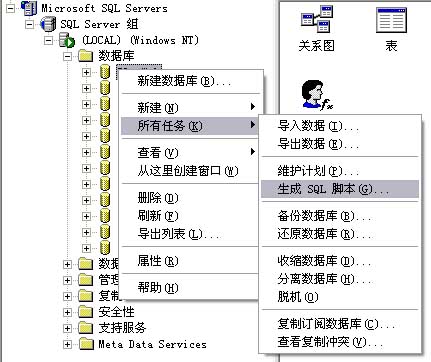
可选步骤:安装Framework引导程序插件。
安装了这个插件你制作的安装包就通过 Microsoft Visual Studio .NET 2003 引导程序插件,您可以轻而易举地创建安装程序,将 .NET Framework 1.1随您的应用程序一起重新分发。
引导程序插件 PluginInstaller.msi 的下在地址:
http://www.microsoft.com/downloads/details.aspx?FamilyID=627921a0-d9e7-43d6-a293-72f9c370bd19&displaylang=zh-cn
第一步:创建部署项目
1. 在“文件”菜单上指向“添加项目”,然后选择“新建项目”。
2. 在“添加新项目”对话框中,选择“项目类型”窗格中的“安装和部署项目”,然后选择“模板”窗格中的“安装项目”。在“名称”框中键入 Setup。
3. 单击“确定”关闭对话框。
4. 项目被添加到解决方案资源管理器中,并且文件系统编辑器打开。
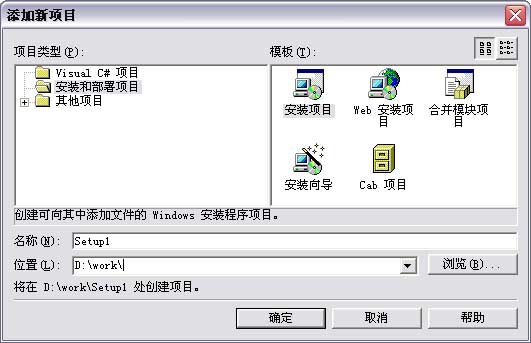
第二步:创建安装程序类
1. 在“文件”菜单上指向“新建”,然后选择“项目”。
2. 在“新建项目”对话框中,选择“项目类型”窗格中的“项目”,然后选择“模板”窗格中的“类库”。在“名称”框中键入 DBCustomAction。
3. 单击“打开”关闭对话框。
4. 从“项目”菜单中选择“添加新项”。
5. 在“添加新项”对话框中选择“安装程序类”。在“名称”框中键入 DBCustomAction。
6. 单击“确定”关闭对话框。(代码附后)
前几天被老板安排制作程序的安装包,重来没有做过,就想应该用什么工具制作安装包。现在有很多安装程序制作的工具(wise等),下载了一个试试,觉得研究起来太麻烦,就想使用.Net的安装程序制作的安装包。不过在制作过程中还真是遇到了不少问题。
本文参考:李洪根 的“NET平台下WEB应用程序的部署(安装数据库和自动配置)”
个人用的是C#,把他的VB代码翻译了一下,呵呵。
首先需要把你要建立的数据库表结构导出来,使用slqserver的导出向导导出表结构,先保存到db.sql文件中吧。
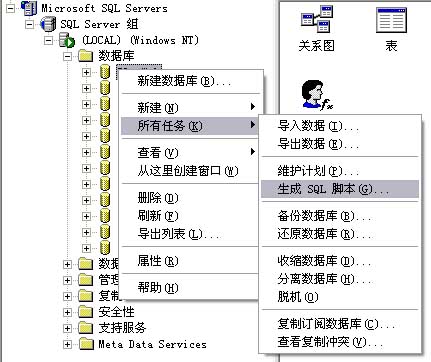
可选步骤:安装Framework引导程序插件。
安装了这个插件你制作的安装包就通过 Microsoft Visual Studio .NET 2003 引导程序插件,您可以轻而易举地创建安装程序,将 .NET Framework 1.1随您的应用程序一起重新分发。
引导程序插件 PluginInstaller.msi 的下在地址:
http://www.microsoft.com/downloads/details.aspx?FamilyID=627921a0-d9e7-43d6-a293-72f9c370bd19&displaylang=zh-cn
第一步:创建部署项目
1. 在“文件”菜单上指向“添加项目”,然后选择“新建项目”。
2. 在“添加新项目”对话框中,选择“项目类型”窗格中的“安装和部署项目”,然后选择“模板”窗格中的“安装项目”。在“名称”框中键入 Setup。
3. 单击“确定”关闭对话框。
4. 项目被添加到解决方案资源管理器中,并且文件系统编辑器打开。
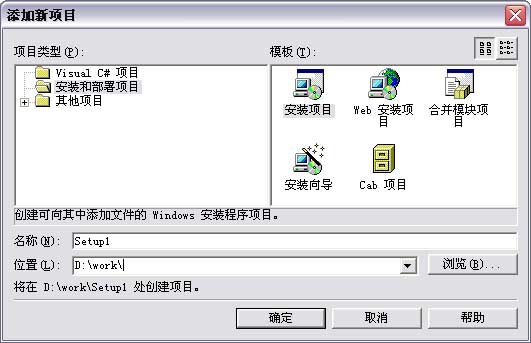
第二步:创建安装程序类
1. 在“文件”菜单上指向“新建”,然后选择“项目”。
2. 在“新建项目”对话框中,选择“项目类型”窗格中的“项目”,然后选择“模板”窗格中的“类库”。在“名称”框中键入 DBCustomAction。
3. 单击“打开”关闭对话框。
4. 从“项目”菜单中选择“添加新项”。
5. 在“添加新项”对话框中选择“安装程序类”。在“名称”框中键入 DBCustomAction。
6. 单击“确定”关闭对话框。(代码附后)








 最低0.47元/天 解锁文章
最低0.47元/天 解锁文章















 934
934

 被折叠的 条评论
为什么被折叠?
被折叠的 条评论
为什么被折叠?








